苹果手机微信聊天记录中的小视频怎么保存到iPhone手机中呢?很多人都喜欢利用微信的小视频功能分享新鲜的事物,但是大家有没有发现,微信小视频只能收藏在微信中,而不能下载或者保存到手机相册里,这样就非常不方便了。那么如果想要把iPhone手机微信中的小视频保存到手机有什么办法吗?

今天我就给大家分享一个保存苹果手机中微信小视频的方法,方便大家随时随地的将快乐留住哟~那么废话不多说了,下面我就给大家演示一下如何保存苹果手机微信小视频,这样的iPhone小技巧大家还不赶紧收藏一下?
苹果手机微信小视频保存需要用到的工具:
1.常用电脑(Windows或者Mac系统)
2.苹果iPhone手机、iPad或者iPod touch
3.开心手机恢复大师(下载地址:http://www.xpgod.com/soft/31821.html )
开心手机恢复大师(官网地址:http://www.kxbox.com/ )是一款专业的手机数据处理软件,由于苹果手机系统的限制,我们需要在不越狱的情况下对iOS系统内部的数据进行操作的话,使用开心手机恢复大师这样的集成软件会更加的轻松便捷,而且操作也更加简单。
苹果iPhone手机微信小视频如何保存到手机?攻略如下:
第一步、把需要保存微信小视频的iPhone手机连接到电脑上,建议使用原装数据线进行操作,防止被设备识别为不可用而影响之后的操作;
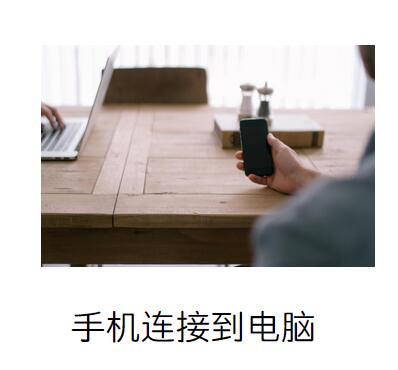
第二步、将“开心手机恢复大师”下载到电脑上,下载的时候注意软件的版本,开心手机恢复大师兼容Windows系统和Mac系统,所以要根据自己的实际情况进行下载安装,那么到这里保存微信小视频到手机的准备工作就完成了;
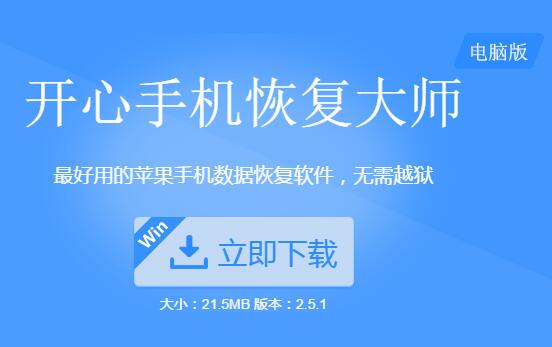
第三步、运行开心手机恢复大师,等待软件识别到设备之后,可以看到主界面上显示“设备已连接”的字样,那么直接点击【开始】进入保存微信小视频的模式;
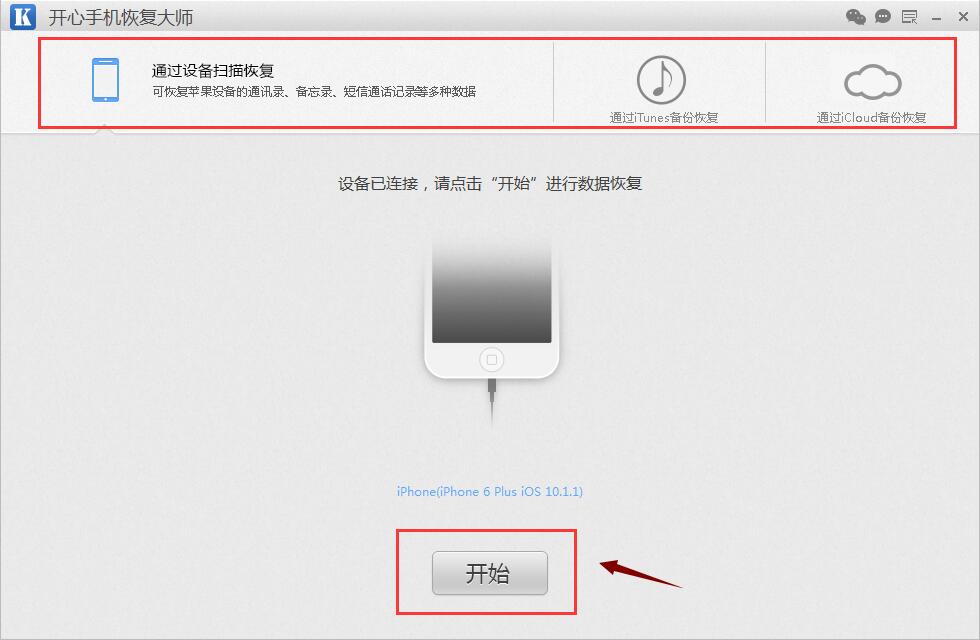
第四步、跳转至数据项图标界面,可以看到开心手机恢复大师支持导出的全部数据项类型,我们需要保存的是微信小视频文件,所以点击【微信附件】图标,系统就会自动进行数据的分析和识别,耐心等待即可;
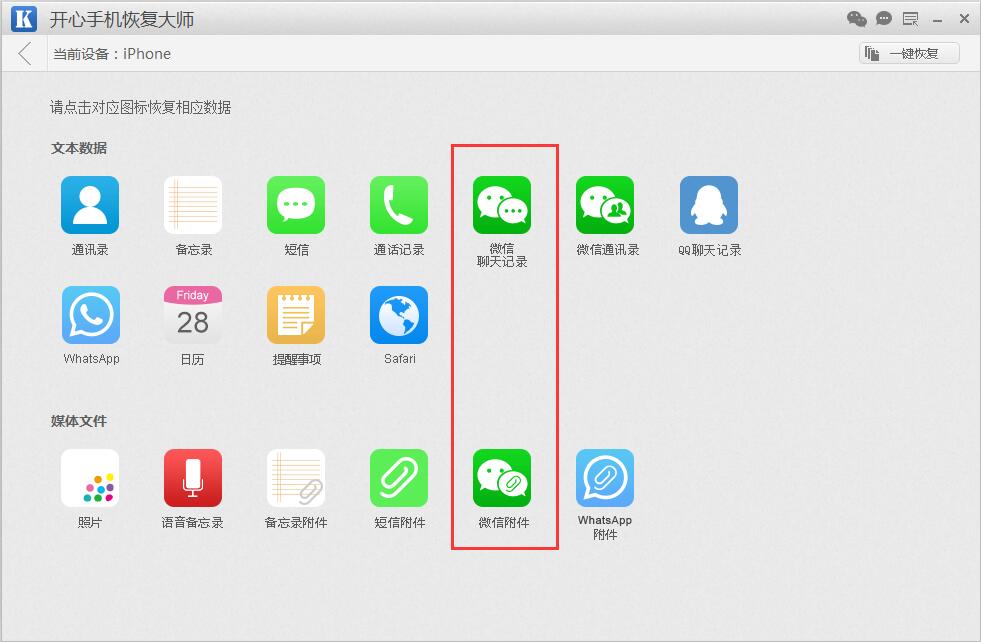
第五步、扫描完成之后,就可以看到默认出现的是【照片】卡项下的数据,我们点击【多媒体和附件】然后根据时间勾选需要保存的微信小视频——文件后缀名为mp4的文件,然后点击【恢复到电脑】就可以把微信中出现的小视频保存到电脑本地了;
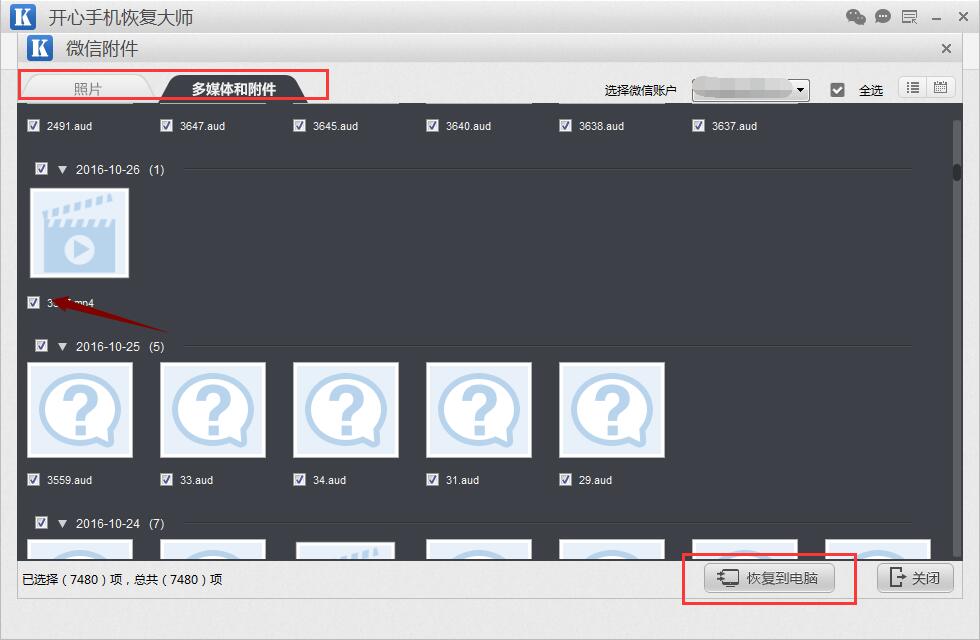
第六步、保存至熟悉的路径下之后,关闭开心手机恢复大师,打开iTunes,点击手机图标——照片——同步照片,然后将“包括视频”勾选一下就可以把微信小视频导入手机相册中了!非常方便。
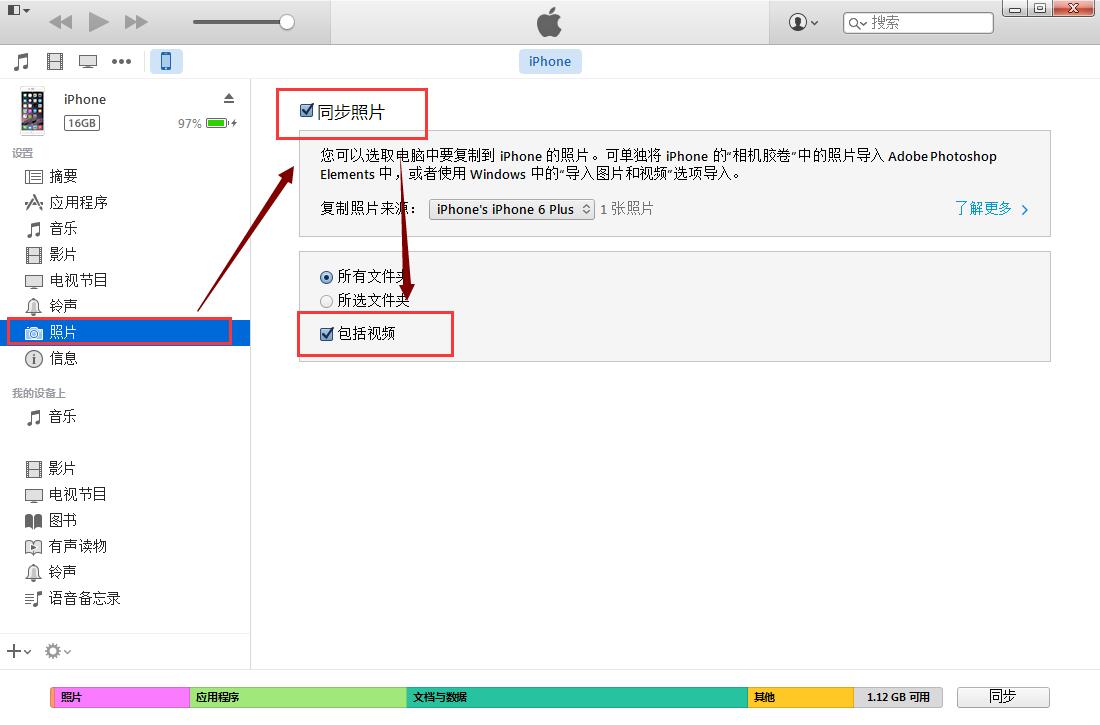
以上就是通过开心手机恢复大师保存iPhone手机中的微信小视频的操作步骤,我们可以看到“多媒体和附件”下还可以看到很多的语音文件,也是支持导出至电脑进行保存的哟~
另外可以发现,很多之前被删除的微信视频、语音、图片也被扫描出来了,由此可以看出开心手机恢复大师不仅支持文件的导出,也支持将误删的微信数据恢复出来哟~有需要的赶紧试试,参考:http://www.chinaz.com/news/2016/1117/613490.shtml 。
发表评论
额 本文暂时没人评论 来添加一个吧